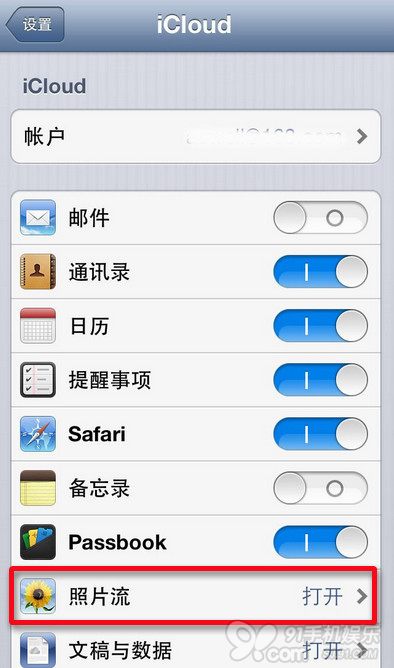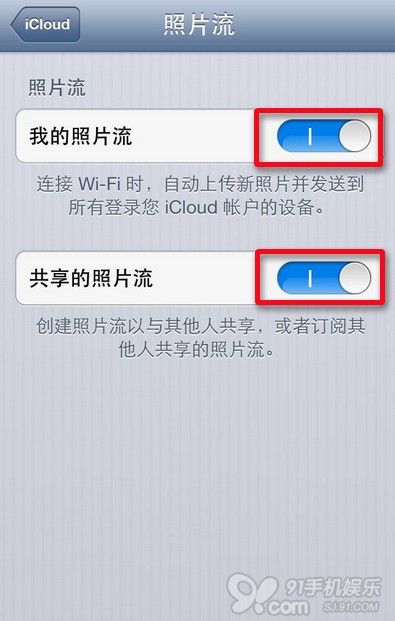苹果icloud照片怎么删除
发布时间:2015-05-12 来源:查字典编辑
摘要:照片流这个服务很方便,可以让使用者上传、储存过去30天内的照片,并推送至所有你的iOS设备内,这功能完全不需要同步就会自动运作。使用者只需要...
照片流这个服务很方便,可以让使用者上传、储存过去30天内的照片,并推送至所有你的iOS设备内,这功能完全不需要同步就会自动运作。使用者只需要到【设定】→【iCloud】中将这功能开启后,随后拍摄的新照片就都会上传至iCloud并也会主动加入到你其它设备中的【照片流】资料夹内。
如果你只是删除你某一台设备上照片流资料夹内的照片,云端上的备份还是会在,对于曾经红遍大江南北的陈老师事件,童鞋们对于照片流如此“贴心”功能还是心有余悸,那么如何才能彻底完全删除iCloud照片流中的照片呢?
1.先登陆苹果官方iCloud网站(点击进入),输入Apple ID帐号与密码。
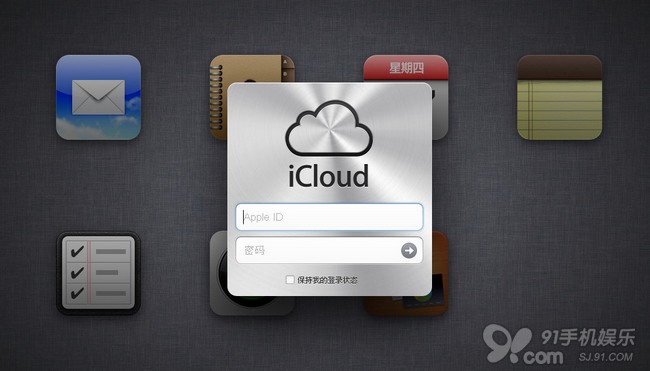
2.点击右上角你的帐户名。
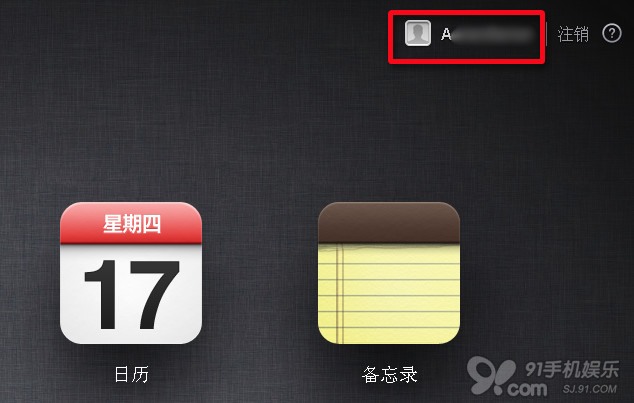
3.出现帐户弹窗,依次点击【高级】→【重设照片流】
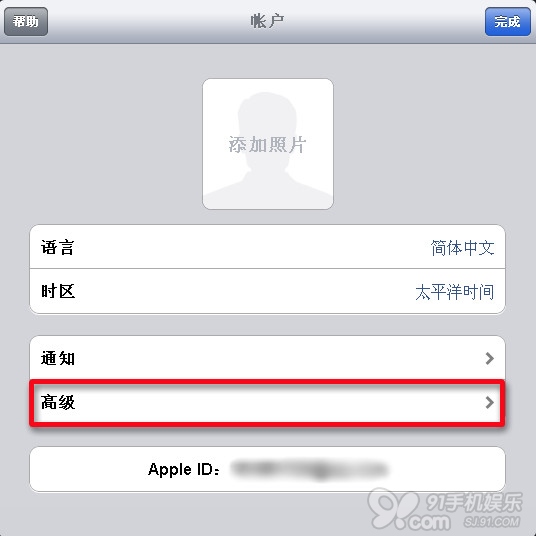
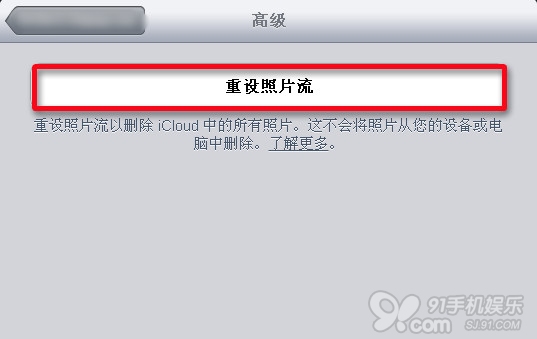
4.出现重设照片流弹窗,点击【重设】
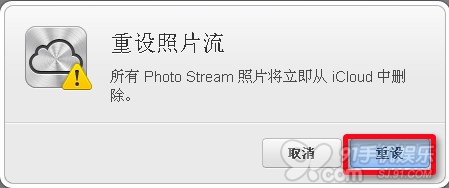
5.出现帐户确认弹窗,输入对应Apple ID帐号的密码,然后点击按钮【好】
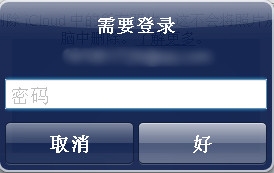
6.出现提示弹窗,显示所有照片流上的照片都已经从iCloud中删除
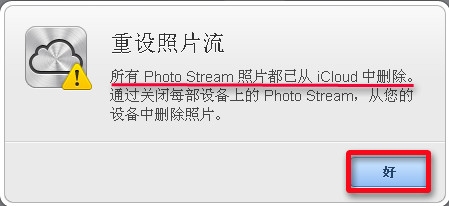
7.接着再拿起你iPhone/iPad/iPod touch,依次进入【设置】→【iCloud】→【照片流】,将【我的照片流】和【共享的照片流】功能关闭(默认为开启状态如下图),这样就彻底完全删除照片流中的照片。
注:如果再次开启该功能,云端上也没有旧照片自动加载了。真正的完全清除了照片流內的照片。